Sublime Text 2/3安装使用及常用插件
一、介绍
Sublime Text 是一款较新的编辑器,它轻量、简洁、高效,良好的扩展性以及跨平台等特性,使得越来越多的开发人员喜爱。它是一款收费的商业软件,但可以免费无限制无限期的试用,只会偶尔提醒是否购买。用户购买一个授权可同时在不同平台上使用。
二、安装
访问http://www.sublimetext.com/2下载2.x版本。中文汉化包下载,解压并放置于..\Sublime Text 2\Packages文件夹。
或从http://www.sublimetext.com/3下载3.x版本。
注册码(仅供个人非商业应用):
----- BEGIN LICENSE ------
Alexander
Single User License
EA7E-814345
51F47F09 4EAB1285 7827EFF0 8B1207DC
A76A6EA3 E1A1CA7A DC1F2703 14,897,784
8EDC1C82 3F2A58B9 1C0C8B24 67686432
281245B3 6233DE5C ADC5C2F9 61FB8A04
171B63EF 86BA423F 6AC884FD 3273A7AA
5F50A6DB CE7859AE D62D2B37 AEEDD8C2
078A8A20 70EEA791 84F48C1E 8ABA7DEB
0B3907C0 C9A3523B 0091A045 6F67AED8
------ END LICENSE ------
----- BEGIN LICENSE -----
Andrew Weber
Single User License
EA7E-855605
813A03DD 5E4AD9E6 6C0EEB94 BC99798F
942194A6 02396E98 E62C9979 4BB979FE
91424C9D A45400BF F6747D88 2FB88078
90F5CC94 1CDC92DC 8457107A F151657B
1D22E383 A997F016 42397640 33F41CFC
E1D0AE85 A0BBD039 0E9C8D55 E1B89D5D
5CDB7036 E56DE1C0 EFCC0840 650CD3A6
B98FC99C 8FAC73EE D2B95564 DF450523
------ END LICENSE ------
Ubuntu16.x中安装:
sudo add-apt-repository ppa:webupd8team/sublime-text-3 sudo apt-get update sudo apt-get install sublime-text-installer
三、配置
点击preferences-setting user,个人设置如下:
{
//字体大小
"font_size": 13.0,
//字体类型
"font_face": "Consolas",
// 设置每一行到顶部,以像素为单位的间距,效果相当于行距
"line_padding_top": 2,
// 设置每一行到底部,以像素为单位的间距,效果相当于行距
"line_padding_bottom": 2,
// html和xml下突出显示光标所在标签的两端,影响HTML、XML、CSS等
"match_tags": true,
// 是否显示代码折叠按钮
"fold_buttons": true,
// 代码提示
"auto_complete": true,
// 默认编码格式
"default_encoding": "UTF-8",
// 左边边栏文件夹动画
"tree_animation_enabled": true,
//删除你想要忽略的插件
"ignored_packages":
[
"Vintage",
"YUI Compressor"
]
}
四、快捷键
1、F11和Shift+F11进入全屏免打扰模式
2、Ctrl+L:选择整行,按住继续选择下一行
3、Ctrl+KK:从光标处删除至整行的尾部
4、Ctrl+Shift+D:复制光标所在的整行,插入在该行之前
5、Ctrl+J:合并行(已选择需要合并的多行时),可以理解为不换行模式,直到遇到编辑器边框后自动换行
6、Ctrl+D:选词,(按住-继续选择下个相同的字符串)
7、Ctrl+/:注释整行,可来回切换,Submlie Text可自动判断文件类型。选择整段,也可注释整段。
8、Ctrl+Shift+/:注释。选择整段,也可注释整段,单行时候,不注释该行,而是添加该行的注释信息,如</ul><!-- -->
9、Alt+. :闭合当前标签
10、Ctrl+Shift+[:折叠代码
11、Ctrl+Shift+]:展开代码
12、Shift+table:向左缩进、Tab向右缩进
五、插件
5.1 插件的安装方法有两个:直接安装和插件管理安装。
5.1.1 直接安装,将下载的安装包解压缩到Packages目录(菜单->preferences->packages);
5.1.2 Package Control组件安装。用Package Control安装插件的方法:
按下Ctrl+Shift+P调出命令面板,输入install, 调出 Install Package 选项并回车,然后在列表中选中要安装的插件。
有的网络环境可能会不允许访问陌生的网络环境从而设置防火墙,而Sublime Text 貌似无法设置代理,可能就获取不到安装包列表了。
5.2 常用插件
1、Package Control(安装包控制)
打开Sublime Text ,按快捷键 ctrl+` 或者点击 Tools → Command Palette 调出控制台Console;将以下代码复制粘贴进命令行后回车:
import urllib2,os;
pf='Package Control.sublime-package';
ipp=sublime.installed_packages_path();
os.makedirs(ipp)ifnot os.path.exists(ipp)elseNone;
open(os.path.join(ipp,pf),'wb').write(urllib2.urlopen('http://sublime.wbond.net/'+pf.replace(' ','%20')).read())
重新启动Sublime Text 2,如果在Preferences → Package Settings 中看到 Package Control 这一项,说明安装成功。
2、Alignment(代码补齐) 下载:https://github.com/wbond/sublime_alignment

3、ColorPicker(调色盘) 下载:https://github.com/weslly/ColorPicker
在编辑CSS样式的时候,ColorPicker可以让sublime text 内置一个调色盘,调好颜色,点击OK就会在光标处生成十六进制颜色代码。
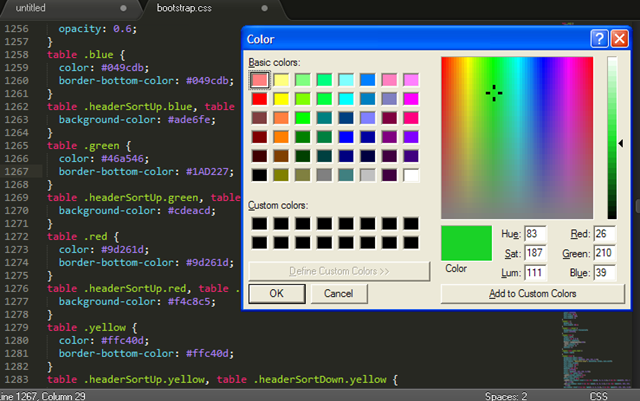
4、Zen Coding(现已改名为Emmet) 下载:https://github.com/sergeche/emmet-sublime
使用仿CSS选择器的语法来快速开发HTML和CSS,Zen Coding由两个核心组件组成:一个缩写扩展器(缩写为像CSS一样的选择器)和上下文无关的HTML标签对匹配器。
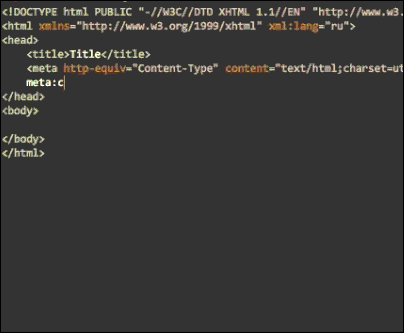
使用ZenCoding编写代码时,需要遵循一定的缩写规则:
E元素名(div、p);
E#id带Id的元素(div#content、p#intro、span#error);
E.class带class的的元素(div.header、p.error),id和class可以连着写,div#content.column
E>N子元素(div>p、div#footer>p>span)
E*N多项元素(ul#nav>li*5>a)
E+N多项元素
E$*N带序号的元素
5、SublimeTmpl(自定义新建文件) 下载:https://github.com/kairyou/SublimeTmpl
默认已经添加了html、css、js等常见类型的面板,按ctrl+alt+h/ctrl+alt+c/ctrl+alt+j可新建这 3钟类型的文件,快捷键在这里\Packages\SublimeTmpl\Default (Windows).sublime-keymap, 模板文件在这里\Packages\SublimeTmpl\templates,可修改。
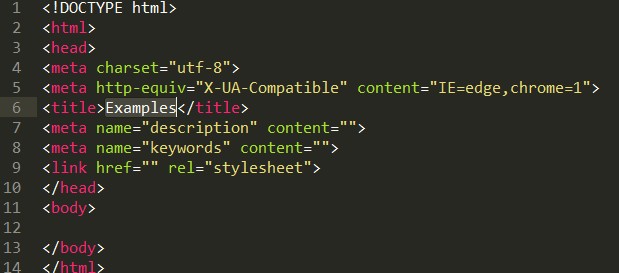
其他插件:
Clipboard-history(粘贴板历史记录) 下载:https://github.com/kemayo/sublime-text-2-clipboard-history
CSScomb(CSS属性排序) 下载:https://github.com/csscomb/CSScomb-for-Sublime
Gits(集成 GitHub) 下载:https://github.com/kemayo/sublime-text-git
Hex-to-HSL-Color Hex(颜色模式转HSL颜色模式) 下载:https://github.com/atadams/Hex-to-HSL-Color
HtmlTidy(清理与排版你的HTML代码) 下载:https://github.com/welovewordpress/SublimeHtmlTidy
JsFormat(javascript格式化) 下载:https://github.com/jdc0589/JsFormat
PHPTidy(整理与排版PHP代码) 下载:https://github.com/welovewordpress/SublimePhpTidy
SideBarEnhancements(侧边栏增强) 下载:https://github.com/titoBouzout/SideBarEnhancements
SublimeLinter(代码错误提示) 下载:https://github.com/SublimeLinter/SublimeLinter/tree/sublime-text-3
SFTP(编辑 FTP 或 SFTP 服务器上的文件) 下载:http://wbond.net/sublime_packages/sftp
Tradsim(中文繁字体和简体字转换) 下载:https://github.com/erinata/SublimeTradsim
TrailingSpacer(高亮显示多余的空格和Tab) 下载:https://github.com/SublimeText/TrailingSpaces
YUI Compressor(压缩JS和CSS文件) 下载:https://github.com/kairyou/SublimeYUICompressor
Sublime Text 2/3安装使用及常用插件的更多相关文章
- Sublime Text 2中前端必备的常用插件
Sublime Text 2安装的插件和所有预置的插件全部在Packages文件下,可以直接通过”preferences“—>”Browse Pakcages“来访问. Sublime Text ...
- sublime text 3 无法安装Package Control插件解决办法
sublime text 3 无法安装Package Control插件解决办法 ***关于sublime text 3 常用的 Package Control插件的安装方法*** 1.CTRL+` ...
- 关于ubuntu下sublime text 3 的安装和中文配置问题
一.sublime text 3 在ubuntu 16.04下的安装过程 1)首先下载sublime text 3 的tar包 $ wget https://download.sublimetext. ...
- Sublime Text 3下载安装以及安装HTML-CSS-JS Prettify代码格式化插件
版权声明:本文为HaiyuKing原创文章,转载请注明出处! 概述 Sublime Text的安装以及安装插件步骤. 下载Sublime Text 官网地址:http://www.sublimetex ...
- Ubuntu中安装Sublime Text 3并安装Package Control
最近在学习Linux的使用,并在Linux中进行python开发练习.在学习过程中,了解到Sublime Text3是一款备受开发者推崇的代码编辑器,因此在Ubuntu中安装了Sublime Text ...
- Sublime Text 3 3126 安装+注册码
首先,到官网下载且安装,个人是安装版本的 https://www.sublimetext.com/3 接着,写入注册码.2016/11/26 亲测有效 —– BEGIN LICENSE —– Mich ...
- sublime text 3将px换算为rem的插件的安装及使用
标签: rem这个单位对于移动端来说是比较强大的,所以这里给大家介绍sublime text 3将px换算为rem的插件的安装及使用,只要安装了这个插件,输入多少px,sublime就会提示相应的re ...
- Ubuntu16.04下搜狗输入法、Sublime Text 3的安装
Ubuntu16.04下搜狗输入法.Sublime Text 3的安装 一.搜狗输入法 1. 安装中文语言 默认在Ubuntu16.04下是没有中文的,需要安装中文,在System Settings- ...
- Win7环境下Sublime Text 3下安装NodeJS插件
1.首先下载安装Node.JS,配置好环境变量(安装好Node.JS默认是配置好了环境变量的). 2.Sublime Text 3下安装NodeJS插件. 参考的两篇文章:http://www.cnb ...
随机推荐
- ubuntu samba 服务器设置
安装 SAMBA 组件 sudo apt-get install samba smbfs smbclient ubuntu 14.04 使用以下方式安装: ? 1 2 3 4 5 6 7 若之前有安装 ...
- Mongodb在Windows 7下的安装及配置
第一步 下载MongoDB: 下载mongodb的windows版本,有32位和64位版本,根据操作系统情况下载,下载地址:http://www.mongodb.org/downloads 解压缩至指 ...
- ext grid 前台grid加载数据碰到数据重复只显示一条
在使用gridPanel的时候,如果其数据有字段名为“id”,且数据中id值相同的情况时,相同id的数据只会显示一条,这是因为Ext读取JSON数据的时候采用了类似主键唯一的方式,而这里的主键默认叫“ ...
- Nginx 开启gzip 压缩
随着nginx的发展,越来越多的网站使用nginx,因此nginx的优化变得越来越重要,今天我们来看看nginx的gzip压缩到底是怎么压缩的呢? gzip(GNU-ZIP)是一种压缩技术. 经过gz ...
- acm数学(转)
这个东西先放在这吧.做过的以后会用#号标示出来 1.burnside定理,polya计数法 这个大家可以看brudildi的<组合数学>,那本书的这一章写的很详细也很容易理解.最好能 ...
- SecWeek
“叮铃铃,叮铃铃”清晨闹钟如期而至,每天的这个时候都会是一天中最头痛的时刻,每日坚持早起,渐渐已经开始习惯,扶着沉重的额头,侧身翻起,会觉得世界都在天旋地转. 一个人,悄悄的开门,悄悄的刷牙洗脸,然后 ...
- kernel/ptrace.c
/* ptrace.c *//* By Ross Biro 1/23/92 *//* edited by Linus Torvalds */ #include <linux/head.h> ...
- Dos学习笔记(1)dir命令
这个命令是最常用的命令,就像linux的ls一样,同样他也有很多很多optionnal field供我们选择, 看了半天,觉得自己离盲打肯定还是有很大的差距的,现在只是想体验一下dos,或者说感受下这 ...
- linux软连接和硬链接
1.软连接(符号连接)创建方法(相当于windows的快捷方式) # ln -s 原文件 连接文件(最好使用绝对路径) 特点: 1.软连接文件是777的权限,而且很小很小: 2.可以跨分区(文件系统) ...
- SDWebImage
SDWebImage 加载图片的流程 入口 setImageWithURL:placeholderImage:options: 会先把 placeholderImage 显示,然后 SDWebImag ...
